Library Calendar
Maker Exchange
Recursos en línea
Acceso a la biblioteca open+
Servicios de pasaportes
Impresión en la Biblioteca Pública de Corona
Uso de la sala de estudio
Maestros
Vets Connect
Oportunidades de voluntariado en servicios comunitarios
Wowbrary
Libros Zip
650 South Main Street
Corona, California 92882
Horas de operación:
Lunes a jueves de 10:00 a 20:00
Viernes de 10:00 a 18:00
Sábado de 13:00 a 17:00
(951) 736-2384
Horario de la habitación Heritage:
Lunes a jueves de 10:00 a 19:45
Viernes de 10:00 a 13:30 y de 14:00 a 17:45
Sábado de 13:00 a 16:45
Cerrado los domingos
951-279-3593
Horario del pasaporte:
Si tiene preguntas sobre el pasaporte, llame al 951-736-2386
Oficina de pasaportes:
SOLO CITAS
Lunes a jueves de 10:00 a 19:00
Viernes de 11 a.m. a 4 p.m.
Kiosco de prensa de Cloud Library
Bienvenido a CloudLibrary NewsStand
CloudLibrary NewsStand tiene todas las revistas y periódicos electrónicos que puede leer. La colección incluye más de 7000 títulos en más de 60 idiomas. Todos los títulos son de uso simultáneo y están disponibles las 24 horas, los 7 días de la semana para los titulares de tarjetas de la Biblioteca Pública de Corona. Use NewsStand en línea o descargue la aplicación desde el Tienda de aplicaciones o Google Play.
NewsStand para dispositivos móviles | |
NewsStand for Mobile Devices | NewsStand for Online Use | NewsStand Tips
Aplicación CloudLibrary NewsStand para dispositivos móviles
1. Descargue la aplicación CloudLibrary Newsstand de la tienda de aplicaciones de su dispositivo y ábrala, Tienda de aplicaciones o Google Play.
2. Se le presentará esta pantalla. Pulsa en ¿Nuevo usuario? Regístrese aquí.
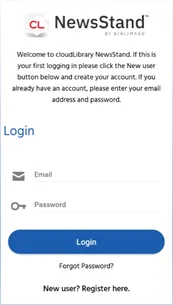
3. A continuación, se le presentará una pantalla de registro. Rellene los campos, acepte los términos y pulse Próxima.
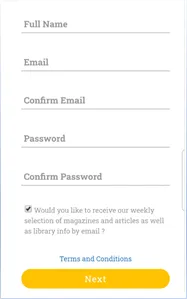
4. Elige tu país y biblioteca en los menús desplegables y, a continuación, pulsa Registrarse. Aparecerá entonces el mensaje para introducir su número de tarjeta de la biblioteca y su PIN/contraseña. Rellénelo y pulse Registrarse otra vez.
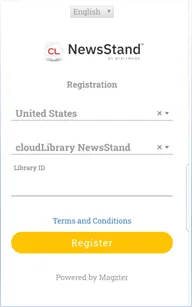
5. Cuando aparezca la pantalla de inicio de sesión, introduzca su dirección de correo electrónico y la contraseña recién creada. A continuación, accederá a la página de inicio del quiosco de CloudLibrary de su biblioteca. ¡Empieza a navegar y leer revistas y periódicos electrónicos!
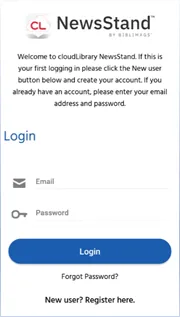
Puesto de prensa de CloudLibrary para uso en línea
Tenga en cuenta que si ya se ha registrado a través de las aplicaciones móviles, no necesitará volver a registrarse y solo tendrá que iniciar sesión con su dirección de correo electrónico y contraseña.
1. Ir a https://cloudlibrary.magzter.com y haga clic en Iniciar sesión en la esquina superior derecha.
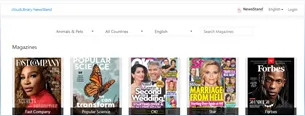
2. Se le presentará la siguiente pantalla. Pulsa ¿No estás registrado? Crea una cuenta.
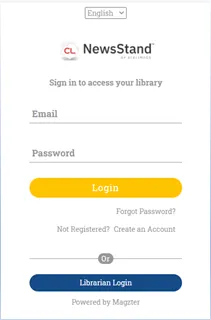
3. En la pantalla de registro, rellena los campos, acepta los términos y toca Próxima.
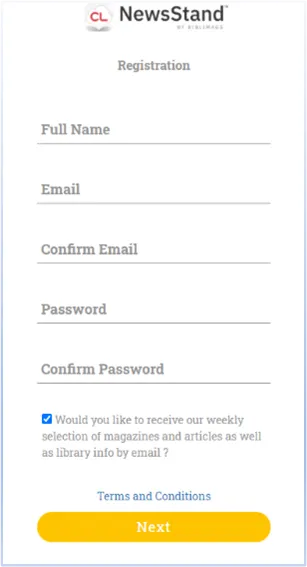
4. Elige tu país y biblioteca en los menús desplegables y, a continuación, pulsa Registrarse. Aparecerá entonces el mensaje para introducir su número de tarjeta de la biblioteca y su PIN/contraseña. Rellénelo y pulse Registrarse otra vez.
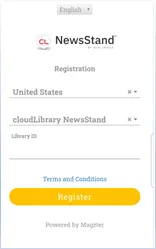
5. A continuación, volverá a la pantalla de inicio de sesión. Introduzca su dirección de correo electrónico y la contraseña recién creada. ¡Empieza a navegar y leer revistas y periódicos electrónicos!
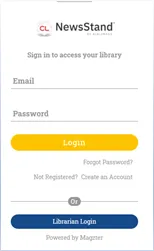
Consejos para el quiosco
Puedes marcar un título como favorito pulsando la estrella situada en la esquina derecha de la pantalla de detalles.
Los marcadores se colocan pulsando en el centro de la página y pulsando el icono de la cinta en la esquina superior derecha.
Para actualizar la contraseña, toque Ajustes en el menú de la cinta inferior, luego toca Cuenta, luego toca Cambiar contraseña. Se enviará un correo electrónico a su bandeja de entrada de correo electrónico con un enlace para establecer una nueva contraseña.
Cerrar sesión: toca Ajustes en el menú de la cinta inferior, luego toca Cuenta, luego toca Cerrar sesión.
.svg)
.svg)



